เมนูข้อมูลรุ่น มีรายละเอียด ดังนี้
ขั้นตอนการเปิดหน้าข้อมูลรุ่น
เมื่อเข้าโปรแกรม เลือกเมนูข้อมูล ---> ข้อมูลของโปรแกรม ---> ข้อมูลรุ่น
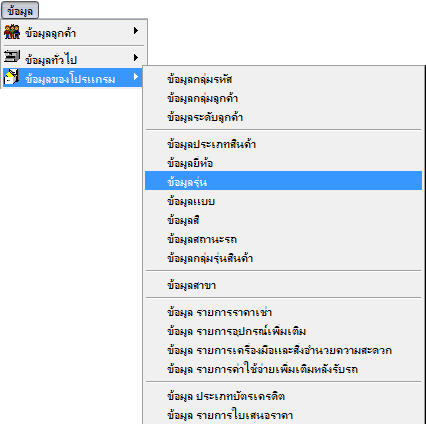
รูปที่ img14_00
เมื่อ Enter ที่ Keyboard หรือใช้ Mouse Click เลือกที่ ข้อมูลรุ่น ระบบจะทำการแสดงหน้าจอ ดังรูป
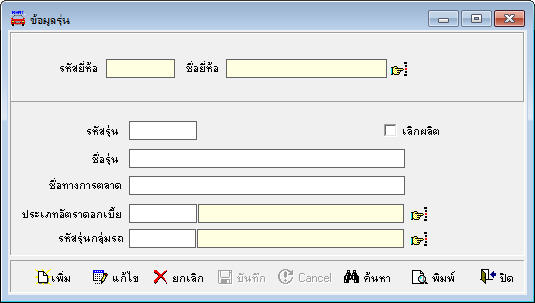
รูปที่ img14_01
ขั้นตอนการทำงานเมนูข้อมูลรุ่น สามารถทำได้ดังนี้
1. ขั้นตอนการเพิ่มข้อมูล
1.1 เพิ่มข้อมูลยี่ห้อก่อน โดยการ Enter หรือ คลิกปุ่ม![]() หน้าจอข้อมูลยี่ห้อจะขึ้นมา ดับเบิลคลิกเลือกยี่ห้อที่ต้องการ ดังรูป
หน้าจอข้อมูลยี่ห้อจะขึ้นมา ดับเบิลคลิกเลือกยี่ห้อที่ต้องการ ดังรูป
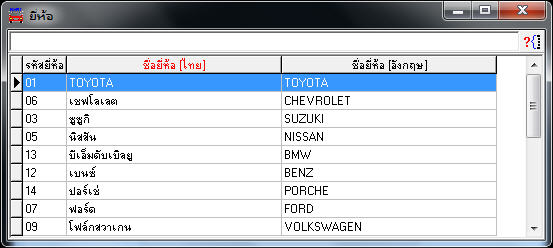
รูปที่ img14_02
| 1.1 | กดปุ่ม |
| 1.2 | รหัสรุ่น กำหนดให้บันทึกเป็นตัวเลขหรือตัวอักษรความยาวไม่เกิน 3 ตัวอักษร และรหัสรุ่นต้องไม่ซ้ำกับรหัสเดิมที่มีอยู่แล้ว |
| 1.3 | ชื่อรุ่น บันทึกชื่อรุ่นมาตรฐานของสินค้า |
| 1.4 | ชื่อทางการตลาด บันทึกชื่อทางการตลาดของสินค้า |
| 1.5 | ประเภทอัตราดอกเบี้ย เลือกอัตราดอกเบี้ยตาม |
| 1.6 | รหัสกลุ่มรุ่นรถ โดยการ Enter หรือ คลิกปุ่ม |
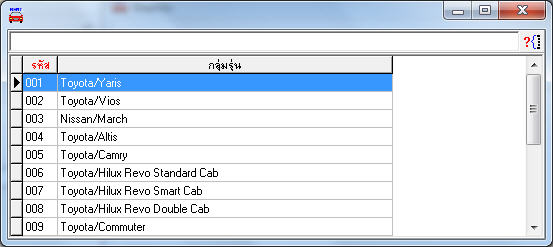
รูปที่ img14_04
กลุ่มรุ่นรถจะใช้ในการกำหนดราคาค่าเช่าและ หากไม่ได้กำหนดกลุ่มรุ่นรถ รถรุ่นนี้ก็จะไม่สามารถนำไปทำสัญญาได้เพราะการทำสัญญาจะจัดกลุ่มตามกลุ่มรุ่นรถ
| 1.7 | จากนั้นกด |
2. ขั้นตอนการค้นหาข้อมูล มีดังนี้
| 2.1 | กดปุ่มค้นหา |
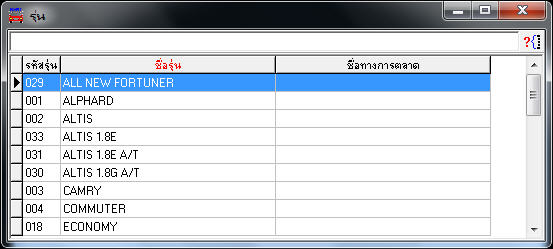
รูปที่ img14_05
| 2.2 | เลือกข้อมูลที่จะค้นหา โดยดับเบิ้ลคลิก หรือ กด Enter ข้อมูลจะขึ้นมาให้ที่หน้าจอ |
3. ขั้นตอนการแก้ไขข้อมูล มีดังนี้
3.1 ค้นหาข้อมูล(ขั้นตอนการทำงานตาม ข้อ2)
3.2 กดปุ่มแก้ไข ![]() หรือ กดปุ่ม F3 บนคีย์บอร์ด แล้วแก้ไขข้อมูล
หรือ กดปุ่ม F3 บนคีย์บอร์ด แล้วแก้ไขข้อมูล
3.3 กดปุ่มบันทึก ![]() หรือ กดปุ่ม F10 บนคีย์บอร์ด โปรแกรมจะบันทึกข้อมูลที่แก้ไขให้ หรือ กดปุ่ม Cancel
หรือ กดปุ่ม F10 บนคีย์บอร์ด โปรแกรมจะบันทึกข้อมูลที่แก้ไขให้ หรือ กดปุ่ม Cancel ![]() (F6 บนคีย์บอร์ด) ถ้าไม่ต้องการแก้ไข
(F6 บนคีย์บอร์ด) ถ้าไม่ต้องการแก้ไข
4. ขั้นตอนการยกเลิกข้อมูล มีดังนี้
| 2.1 | ค้นหาข้อมูล(ขั้นตอนการทำงานตาม ข้อ2) |
| 2.2 | กดปุ่มยกเลิก |
| 2.3 | ถ้าข้อมูลถูกนำไปใช้ในโปรแกรมแล้ว จะไม่สามารถลบข้อมูลได้ |